如何将提词器添加到 Android 相机并创建专业视频
您是一名正在努力创作专业视频的视频博主吗? 即使您能够这样做,是否需要花费大量时间才能正确且自然地获取音频中的所有文本? 如果这似乎是您的故事,请按照本教程了解如何轻松地将提词器添加到 Android 相机 拍摄专业视频 一气呵成。

随着直播成为我们生活的一部分,我相信你对在镜头前并不陌生。 当相机指向您的方向并且您通常知道该说什么时,您会喜欢它。 但是,如果你要说的比平时长怎么办?
如果它看起来不像你正在阅读某些东西或者因为你完全忘记了你的台词而需要重新开始,那不是很好吗? 必须重新开始可能是一场真正的灾难,尤其是如果它是一个长视频。 有一个应用程序可以帮助您看起来像专业人士,而无需让任何人知道额外的帮助。
Contents [show]
轻松将提词器添加到 Android 相机
要开始,您需要做的第一件事是安装 Selvi – 提词器 相机应用程序. 该应用程序是免费的,等待您从 Google Play 下载。 该应用程序要求的唯一权限是访问您的相机,这是要求的逻辑权限。
该应用程序还会询问您是否要进行介绍。 我总是建议你这样做,因为你可能会学到一些新东西。 我浏览了实际上很短的介绍。 如果您想在不考虑输入内容的情况下测试应用程序,该应用程序会创建一个示例文本供您阅读。

该应用程序还允许您导入您可能在其他地方拥有的旁白。 这是一个很好的选择,因为在计算机上打字比在手机上打字要容易得多,尤其是如果它很长的话。
在显示器的顶部,您将看到要录制的分辨率。它会自动设置为 1080p,但如果您点击它,您可以在 VGA 或 720p 之间进行选择。
如何自定义您的提词器文本
右下角会有一个拖动图标,可让您调整屏幕上框的大小。 如果您想在不记录的情况下使用文本进行测试运行,您可以。 只需点击文本中间的蓝点,它就会开始移动。
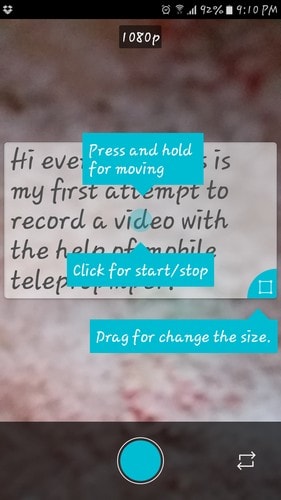
有些人可能不知道的一些技巧是,您还可以更改文本大小和文本位置。 在我测试应用程序时,它在屏幕底部显示了一个滑块,我可以在其中调整文本的大小。 一旦我选择了尺寸,它就会消失并且永远不会回来。
要更改文本的大小,请将手指滑动到框的一侧(我在右侧进行了测试,框的内侧)如果您将手指滑动到框的外侧,那么您将更改文本的大小。
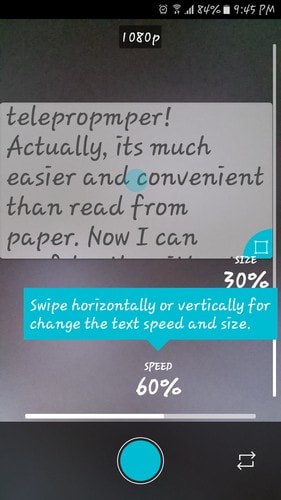
只需上下滑动手指,直到文本达到您喜欢的大小,然后松开。 文字会自动调整。
另一个隐藏的功能是您可以轻松更改提词器的速度。 该应用程序没有指示按哪里,但从它的外观来看,您可以点击然后滑动到两侧,就在底部的任何位置。 在文本框和录制按钮之间。
Android 用户还应该阅读以下精选教程。
2. 如何在 Android 上自动切换到最强 WiFi 信号
总结
多亏了这个应用程序,下次您必须在需要交谈的地方录制视频时,您将看起来像个专业人士。 如果你按下右下角的箭头按钮,你可以切换相机。
因此,如果您曾经录制过需要交谈的视频,但录制的不是您本人,那么现在您应该怎么做。 你打算用提词器应用程序录制什么样的视频? 发表评论,让我知道。
最新文章